- Як вимкнути комп'ютер через певний час за допомогою інструментарію Віндовс
- Як використовувати команду Shutdown
- Як використовувати планувальник завдань
- Як використовувати bat-файл для відключення ПК автоматично в заданий час
- Відключаємо комп'ютер в певний нами час за допомогою програм
- PC Auto Shutdown - виключення ПК за таймером
- Wise Auto Shutdown - відключаємо комп'ютер по заданому часу
- Інші додатки для деактивації комп'ютера за певним часу
- висновок
Трапляються ситуації, коли нам необхідно залишити наш комп'ютер включеним на тривалий час. Це може бути пов'язано з роботою ПК в нічний час, коли відбувається скачування будь-яких великих файлів, або коли відбувається тривала установка оновлень операційної системи - факт в тому, що з'являється необхідність автоматичного відключення комп'ютера без безпосередньої участі користувача. У цьому матеріалі я розповім, як вимкнути комп'ютер через певний час, а також познайомлю читача з інструментами, здатними допомогти нам в заплановане відключення нашого ПК за таймером. 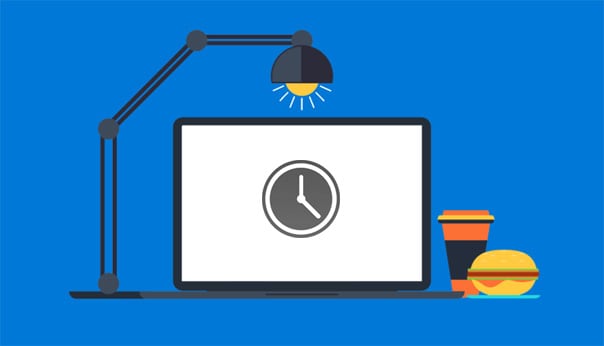
Вимикаємо комп'ютер автоматично за заданим часом
Зміст статті:
Як вимкнути комп'ютер через певний час за допомогою інструментарію Віндовс
Якщо вам необхідно вимкнути комп'ютер по таймеру, то найбільш простим і зручним рішенням буде використання вбудованого в ОС Віндовс інструментарію. Такими інструментами нам послужать спеціальна команда shutdown, а також вбудований в систему планувальник завдань.
Як використовувати команду Shutdown
Щоб використовувати цю команду натисніть комбінацію клавіш Win + R, і в рядку, що з'явився впишіть (інструкції з відкриття командного рядка в Windows 7 і Windows 10 ):
shutdown -s -t 3600 / f
де:
- s - завершення роботи;
- t - вказує час в секундах, через яке буде вимкнений наш ПК. Те тобто 3600 - це 60 хвилин (1 година). Замість даної цифри можете вписати свою, попередньо порахувавши, скільки потрібне вам час займе в секундах;
- f - від англ. «Forced» - примусово. Вказує системі примусово завершити роботу всіх активних додатків, тобто жодна програма не зможе перешкодити виключення вашого ПК.
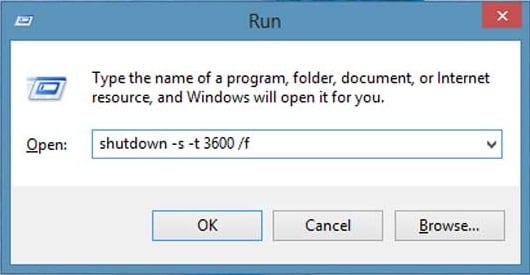
Виконуємо команду shutdown
Після того, як ви натиснете на «Ок», ви отримаєте повідомлення системи про відключення вашого комп'ютера через заданий час. Якщо ви раптом передумаєте, тоді знову натисніть Win + R і в рядку, що з'явився наберіть:
shutdown -a
і дана функція буде деактивовано.
Як використовувати планувальник завдань
Використовуючи даний планувальник вам не потрібно більше думати, як відключити комп'ютер через певний час, програма зробить все за вас завдяки створеному вами розкладом. При цьому врахуйте, що дана можливість існує в ОС сімейства Віндовс починаючи з 7 версії.
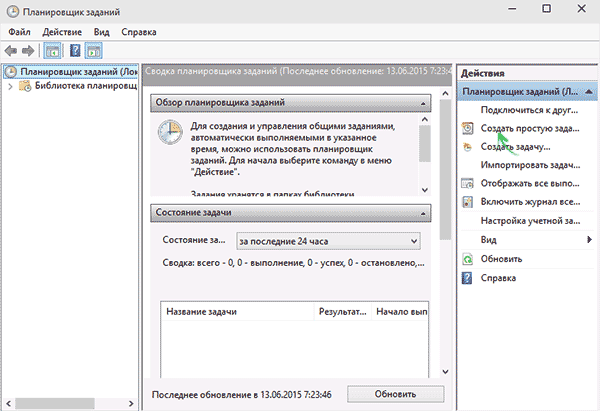
Використовуємо планувальник завдань для відключення ПК
Отже, зробіть наступне:
- Натисніть на кнопку «Пуск»;
- У рядку пошуку впишіть taskschd.msc і натисніть на «Ок». Перед вами відкриється вікно планувальника завдань;
- Натисніть на «Дія» зліва зверху;
- Виберіть опцію «Створити просту задачу» (Create Basic Task);
- У вікні впишіть відповідне ім'я, наприклад «Автоматичне відключення Віндовс» і натисніть на «Далі» внизу;
- Далі вам необхідно буде вибрати частоту виключення. Якщо ви хочете це робити щодня, наприклад, в 3 ночі, тоді виберіть «Щодня», інакше виберіть інший варіант і натисніть на «Далі»;
- У наступному вікні визначитеся з часом відключення і натисніть на «Далі»;
- В опції «Дія» виберіть «Запустити програму» і знову тиснемо «Далі»
- У рядку під написом «Програма і сценарій» пишемо:
C: \ Windows \ System32 \ shutdown.exe
В поле аргументу набираємо:
/ s
І тиснемо на «Далі». Переглядаємо набране нами, і якщо все добре, тоді тиснемо на «Готово», це дозволить автоматично вимкнути комп'ютер через певний час, потрібний користувачеві.
Як використовувати bat-файл для відключення ПК автоматично в заданий час
Ефективною відповіддю на питання, як вимкнути ПК через певний час може стати використання bat-файлу. Коли ви виявите на такий файл, ваш комп'ютер відключиться через потрібний час.
Відкрийте блокнот і там введіть:
@echo off
: a
if% time% == 01: 00: 00.00 goto: b
goto: a
: b
shutdown.exe / s / f / t 60 / c «На добраніч, ваш комп'ютер відключається»
- Збережіть даний файл під назвою shutdown.bat (перевірте, щоб це був саме shutdown.bat, а не shutdown.bat.txt) на вашому робочому столі.
- При необхідності активізуйте його, кликнув по ньому.
- Ви побачите порожній екран командного рядка, потім просто згорніть його і продовжуйте займайте своїми справами.
- В потрібний час (в даному тексті це перша година ночі) ви побачите повідомлення про відключення комп'ютера і ваш ПК відключиться.
- Змінити час відключення ви можете, вказавши замість «01: 00: 00.00» інші цифри.
Відключаємо комп'ютер в певний нами час за допомогою програм
У питанні про те, як вимкнути систему через 10 хвилин або через годину, можуть також допомогти сторонні програмні додатки, які необхідно встановити на ваш комп'ютер. Це такі продукти як PC Auto Shutdown, Wise Auto Shutdown Software і ряд інших.
Кращі з них я детально описав тут .
PC Auto Shutdown - виключення ПК за таймером
Цей додаток PC Auto Shutdown для ОС Віндовс дозволить вам відключити ваш комп'ютер через потрібний час. Щоб скористатися його функціоналом зробіть наступне:
- Скачайте (ось звідси ), Встановіть і запустіть додаток;
- У рядку «Timer title» дайте назву вашому дії і виберіть дію з відключення (Shutdown action) як «Shotdown»;
- Вкажіть час, коли ви хочете вимкнути свій ПК;
- Внизу поставте галочку поруч з «Activate daily at the above time» (активувати щодня під час, після зазначеного »і натисніть на« ОК ».
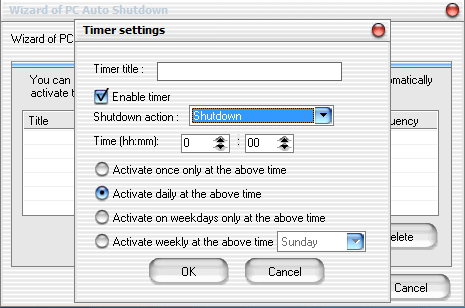
Програма PC Auto Shutdown
Wise Auto Shutdown - відключаємо комп'ютер по заданому часу
інше додаток з функціоналом, яке допоможе вам з відповіддю на питання «як відключити комп'ютер через деякий час». Wise Auto Shutdown дозволяє налаштувати розклад на вимикання, рестарт, вихід з облікового запису і сон ПК для потрібного часу і дати, також можна налаштувати регулярне виконання зазначених дій. За 5 хвилин до дії система повідомить вас про заплановане відключення.
У робочому вікні виберіть завдання, його регулярність (daily - щодня, from now - починаючи від даного моменту, on idle - коли система не задіяна) або разову активацію точно в певний час (specified time).
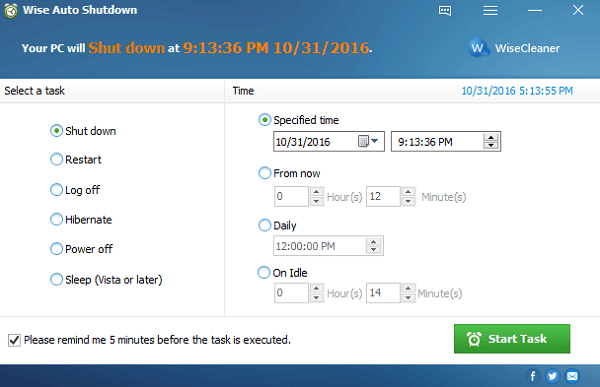
Програма Wise Auto Shutdown
Інші додатки для деактивації комп'ютера за певним часу
З рішенням проблеми по вимкненню комп'ютера через потрібний час, крім зазначених вище додатків можуть допомогти і інші. Я б відзначив такі продукти як Aquarius Soft, Winmend Auto Shut Down, Fastimizer, Free Auto Shutdown, PCmate Free Auto Shutdown, Timed Shutdown і ряд інших. Всі вони володіють схожим функціоналом, дозволяючи задавати час і регулярність відключення вашого ПК.
висновок
У задачі, як вимкнути комп'ютер через певний час, користувачеві можуть допомогти як штатні засоби ОС Віндовс, так і різноманітність програмних продуктів, які необхідно завантажити та встановити на свій ПК. У більшості випадків цілком достатньо інструментарію Віндовс, який дозволяє легко і швидко відключити комп'ютер в потрібний користувачеві час.